
フロントエンドエンジニアから見たアジャイル開発
TECH
最終更新日:2022.12.23
更新日:2022.12.23

フロントエンドエンジニアとして何年目かぱっと思い出せない私ですが、未だにJavaScriptってややこしい、難しい。
いくつかのサイトを担当する中で、ちょっと難しいことにも挑戦してみて、なんとなく「こうしたらウェブサイトの見た目が変わるんだよな!」「こうしたらクリックのアクションが取れるから、こちらを動かして・・・」と、JavaScriptがどういう物なのかが、ちょっとずつですが分かってきました。
手を動かして、やってみて覚えていくこともありますが、最初の取っ掛かりはやっぱり大切です。
やりたいことを検索するにも、JavaScriptがどういうものかわからないと難しい。
今回は、ちょっとJavaScriptと仲良くなってきた私が、JavaScriptへの理解をちょっとだけお助けする、基本の「き」をまとめます。
「JavaScript」はプログラミング言語です。「js」と略して表記されることもあります。
似た名前の「Java」というプログラミング言語もありますが、これは今回解説するJavaScriptとは全く別の言語となりますので検索の際などには注意してください。
HTMLとスタイルシートで作り上げたウェブサイトは、静止している状態が基本です。
JavaScriptを用いることで、計算をした結果やそのデータの内容を表示をしたり、要素をクリックすることによって表示を変更させるなど、ユーザーのウェブサイトの閲覧をサポートする動きを付けることが可能です。
より一層ユーザーを惹きつけて、使いやすい&便利なサイトにすることが出来るのがJavaScriptです。
JavaScriptの読み込みが開始されると、その間はページの読み込みが止まります。
その為、 JavaScriptの外部ファイルの読み込みは、ページの読み込みが完了するソースの最後の方になる</body>の前に記述するのが推奨です。
|
1 2 3 4 5 6 7 8 9 10 11 12 13 14 15 |
<!DOCTYPE html> <html lang="ja"> <head> <meta charset="utf-8"> <title>JavaScriptの構成見本</title> </head> <body> <main> ここにコンテンツが入ります。 </main> <script> ここにscriptを書き込んでいきます。 </script> </body> </html> |
いざ、JavaScriptを使ってみよう!習得しよう!と思ったときに、どんな解説サイトでもどんな書籍でも出てくる言葉が「オブジェクト」です。
右を見ても左を見ても、どこを見ても載っています。
オブジェクトとは何なのか。
これがJavaScriptの第一のつまずきポイントです。
JavaScriptでは、数値も文字列も配列も「すべてはオブジェクトである(everything is an object)」とされています。
「全てとはなに??」と、今も昔も私は思っているわけですが、『その処理に使う必要な値を集めた塊がオブジェクト』と、考えればなんとなく理解が出来ました。
そして、オブジェクトの様々な定義とそれを動かすプログラム全体を構築する手法が「オブジェクト指向」であり、JavaScriptです。
|
1 2 3 4 5 6 7 8 9 10 11 12 13 14 15 16 17 18 19 20 21 22 23 24 |
<!DOCTYPE html> <html lang="ja"> <head> <meta charset="utf-8"> <title>オブジェクトの取得</title> </head> <body> <main> <h1>オブジェクトの取得 </h1> <p><button onclick="getAlert()">ボタンを押して下さい</button></p> </main> <script> var writer = { // オブジェクト、プログラムに必要な情報の塊 company: "株式会社PLAN-B", lastName : "山下", firstName : "由依乃", Job : "フロントエンドエンジニア" } function getAlert() { // オブジェクトwriterの中のcompanyの値をalertに表示する処理 alert(writer.company); } </script> </body> </html> |
例えば上記では、scriptタグの中に「今この記事を書いている私の情報」が、writerというオブジェクトとして塊で記載されています。
オブジェクトとして記載したものは、jsで操作をすることができるので、ウェブページ上に表示したボタンをクリックすると、オブジェクトの中から会社名(company)を取得してアラートでページ上に表示してみましょう。
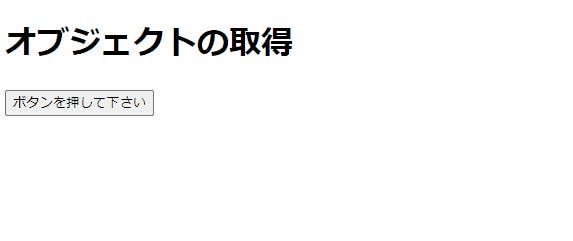
ウェブサイト上にメッセージの表示をしたり、 HTMLのソース内に後からidやclassを追加したい場合も出てきます。
そんなときに出てくる単語「DOM(Document Object Model)」です。
JavaScriptはHTMLを直接操作することが出来ません。
そのため、別の方法でHTMLにアクセスして編集することが必要になります。
そんなときに使用するHTMLを JavaScriptから編集したり、追加したりすることが出来る技術がDOMです。
DOMでは、 HTMLのさまざまなものが要素オブジェクト、属性オブジェクト、テキストオブジェクトという形で「オブジェクト」として存在しています。
このDOMオブジェクトをDOMツリーと呼び、DOMツリーを形成する一つ一つのオブジェクトをノード(Node)と呼びます。
DOMツリーの内容がわかりさえすれば、JavaScriptでHTML文書内にある要素にアクセスが可能になります。
|
1 2 3 4 5 6 7 8 9 10 11 |
<html> <head> <meta charset="utf-8"> </head> <body> <main> <h1>DOMのイメージ</h1> <p>DOMの構成をイメージするための、テスト文章です。</p> </main> </body> </html> |
上記例はシンプルなものですが、「html」という大きな枠があり、その中で「head」「body」の2つの枠に分けています。
h1の位置を示したい場合には、「“html”の中の“body”の中の“main”の中の“h1”」という形で指定を行います。
DOMの構成を追っていく他にも、idやclass、 bodyのような HTMLを構成しているタグに対してでも指定できます。
ここでは、getElementById(id)という要素を取得するためのメソッドを使って、指定したテキストを取得してみましょう。
メソッドとは、オブジェクトに属する処理や操作のことです。
|
1 2 3 4 5 6 7 8 9 10 11 12 13 14 15 16 17 18 19 20 |
<!DOCTYPE html> <html lang="ja"> <head> <meta charset="utf-8"> <title>DOMの操作</title> </head> <body> <main> <h1>DOMの操作</h1> <p id="text">DOMの構成をイメージするための、テスト文章です。</p> <p><button onclick="getAlert()">ボタンを押して下さい</button></p> </main> <script> var p = document.getElementById('text').textContent; // id名textのテキストを取得 function getAlert() { // pに代入された値をalertに表示する処理 alert(p); } </script> </body> </html> |
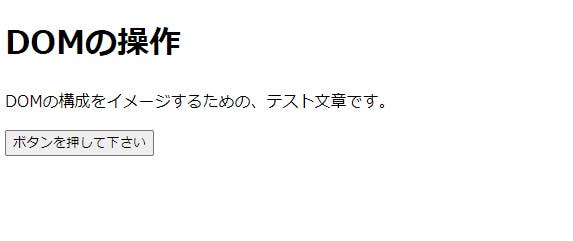
ここまでで、簡単なJavaScriptの説明を行いました。
JavaScriptは便利ですが、記述が長くわかり辛い面があります。
例えば、DOMの説明で使用した“document.getElementById”。便利ですが覚えにくい・・・。
そんな、JavaScriptの書き方などを、使いやすく簡単にすることが出来るのが、jQueryというライブラリになります。
他にも、ブラウザ間で起こるJavaScriptの挙動の違いを合わせてくれることもjQueryのメリットです。
jQueryはサイトに読み込むことで、使用が出来ます。
ファイルをダウンロードしてサーバ内でパスを指定して読み込むことも出来ますが、GoogleなどにホストされているCDNを使って読み込む方法が主流となっています。
CDNを使うことで、サーバーの負荷が軽くなり、データのダウンロードが安定するメリットがあります。
|
1 |
<script src="//ajax.googleapis.com/ajax/libs/jquery/1.12.4/jquery.min.js"></script> |
jQueryファイルをホストしているCDNには下記のようなものがあります。
内容は同じですので、好みに合わせて使用してください。
◯jQuery
https://code.jquery.com/
◯Google
https://webkaru.net/jquery/google-hosted-file-load/
◯Microsoft
http://www.asp.net/ajaxlibrary/cdn.ashx
JavaScriptで何行も書く必要のがあったコードも、jQueryを使えば数行で同じ機能を作成することが可能になります。
前項で行ったDOMを用いたテキストの取得をjQueryで記述してみます。
ポイントは、idの指定箇所です。
jQueryの場合には、idは「#(シャープ)」。classは「.(ドット)」を指定することで、簡単に取得が可能になります。
|
1 2 3 4 5 6 7 8 9 10 11 12 13 14 15 16 17 18 19 20 21 |
<!DOCTYPE html> <html lang="ja"> <head> <meta charset="utf-8"> <title>DOMのイメージ</title> </head> <body> <main> <h1>DOMのイメージ</h1> <p id="text">DOMの構成をイメージするための、テスト文章です。</p> <p><button onclick="getAlert()">ボタンを押して下さい</button></p> </main> <script src="//ajax.googleapis.com/ajax/libs/jquery/1.12.4/jquery.min.js"></script> <script> var p = $('#text').text(); // id名textのテキストを取得 function getAlert() { // pに代入された値をalertに表示する処理 alert(p); } </script> </body> </html> |
CSSを使用することでもアニメーションを作成することが出来ますが、 CSS3に対応していないブラウザでは利用することができません。
jQueryはJavaScriptのライブラリであるため、古いブラウザでも対応することが可能です。
|
1 2 3 4 5 6 7 8 9 10 11 12 13 14 15 16 17 18 19 20 21 22 23 |
<!DOCTYPE html> <html lang="ja"> <head> <meta charset="utf-8"> <title>アニメーションのイメージ</title> </head> <body> <main> <h1>アニメーションのイメージ</h1> <div id="fade"> <p id="text">アニメーションを確認するための、テスト文章です。</p> </div> <p><button onclick="animFade()">ボタンを押して下さい</button></p> </main> <script src="//ajax.googleapis.com/ajax/libs/jquery/1.12.4/jquery.min.js"></script> <script> // ボタンをクリックしたら発動 function animFade() { $('#fade').fadeOut(500); // 0.5秒かけて要素をフェードアウトさせる }; </script> </body> </html> |
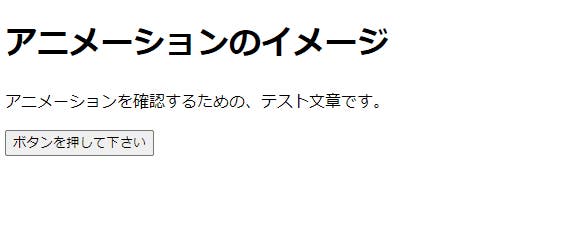
Ajax(Asynchronous JavaScript + XML)は、 JavaScriptとXMLを使って非同期にサーバとの間の通信を行うことをいいます。
通常、ウェブサイトの表示内容を更新するには通画面遷移やリロードすることでページをリフレシュさせる必要がありますが、ajaxを使用すればリロードせずにページの内容を変更することができます。
通信頻度を下げることでのサーバーの負荷軽減や、リロードの時間の解消によるUX(ユーザーエクスペリエンス)の向上などが利点としてあげられます。
|
1 2 3 4 5 6 7 8 9 10 11 12 13 14 15 16 17 18 19 20 21 22 23 24 25 26 27 28 29 30 31 |
<!DOCTYPE html> <html lang="ja"> <head> <meta charset="utf-8"> <title>Ajaxのデータ取得</title> </head> <body> <main> <h1>Ajaxのデータ取得</h1> <p><button onclick="getAjax()">ボタンを押して下さい</button></p> <div id="text"></div> </main> <script src="//ajax.googleapis.com/ajax/libs/jquery/1.12.4/jquery.min.js"></script> <script> function getAjax() { // Ajaxで情報を読み込みする $.ajax("ajax.html") .done(function (data) { // 通信が成功したときの処理 // alert("success"); $('#text').html(data); }) .fail(function () { // 通信に失敗したときしたときの処理 alert("error"); }) .always(function () { // 通信が完了したときの処理 alert("complete"); }); }); }; </script> </body> </html> |
|
1 2 3 4 5 6 7 8 9 10 11 12 |
<!DOCTYPE html> <html lang="ja"> <head> <meta charset="utf-8"> <title>Ajaxのイメージ</title> </head> <body> <main> <p>Ajaxテスト用のsampleファイルです。</p> </main> </body> </html> |
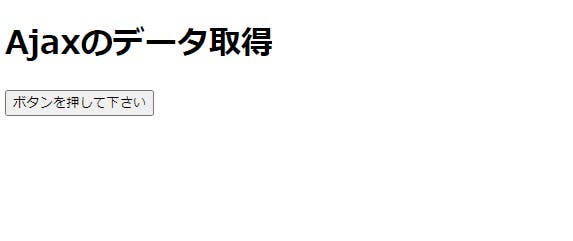
私がつまずいたJavaScriptのポイントを書き出してみましたがいかがでしょうか。
最初は、サンプルデータを使用したり、そこから改修を行ってJavaScriptに慣れていくと思います。
今回、出てくる用語それぞれを説明していませんが、「これはこういうことなのか」が分かれば、理解のスピードはグン!と上がります。
これだけまず覚えておけば、きっと検索にも役立つと思います。